リンクされたIP(Linked IPs)
リンクされたIPとは何か、なぜ便利なのか
デバイスの中には、暗号化DNSプロトコルをサポートしていないものもあります。 その場合、暗号化されていないDNSを設定するという方法があります。 例えば、リンクされたIPアドレスを使用することができます。 リンクされたIPアドレスの唯一の要件は、居住用IPであることです。
住宅用IPアドレスは、住宅用ISP(インターネットプロバイダ)に接続されたデバイスに割り当てられています。 It’s usually tied to a physical location and given to individual homes or apartments. 人々は、ウェブの閲覧、メールの送信、SNSの利用、またはコンテンツの閲覧・ストリーミングなど、日常的なオンライン活動のために住宅用IPアドレスを使用します。
住宅用IPアドレスがすでに使用されている場合があり、そのIPアドレスに接続しようとすると、AdGuard DNS が接続を阻止します。

そのような場合は、support@adguard-dns.ioまでご連絡ください。正しいコンフィギュレーション設定をサポートいたします。
リンクされたIPの設定方法
リンクされたIPアドレスを使用してデバイスに接続する方法は以下のとおりです:
AdGuard DNSの「ダッシュボード」を開きます。
新しいデバイスを追加するか、以前に作成してあるデバイスの設定を開きます。
「DNSサーバーアドレスを使用」を選択します。
「プレーン DNS サーバー アドレス」を開き、リンクされたIPを接続します。
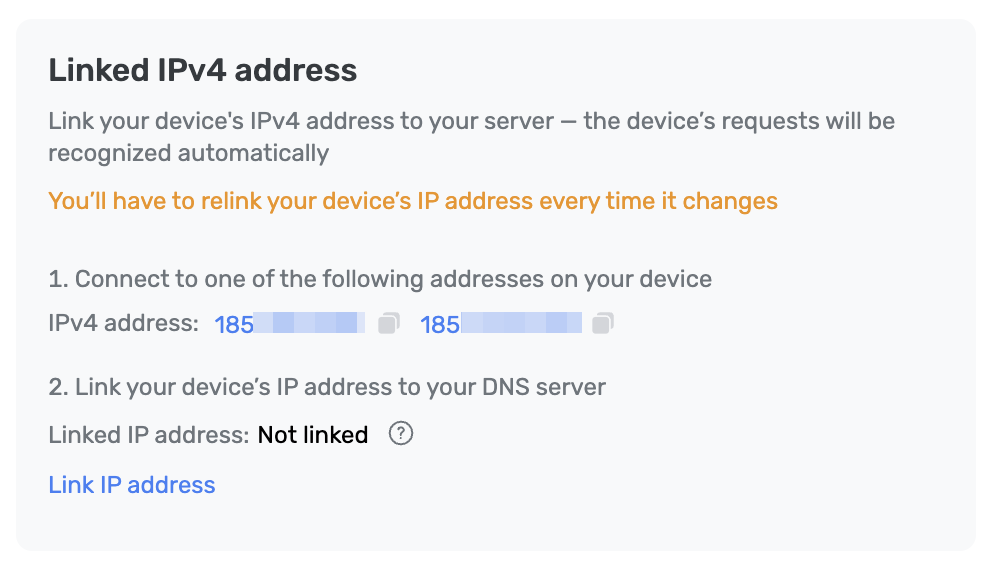
「ダイナミック(動的)DNS」が便利な理由
デバイスがネットワークに接続するたびに、新しい動的IPアドレスが取得されます。 デバイスが切断されると、DHCPサーバーは解放されたIPアドレスをネットワーク上の別のデバイスに割り当てることができます。 つまり、動的IPアドレスは頻繁かつ予測不能に変更します。 Consequently, you’ll need to update settings whenever the device is rebooted or the network changes.
リンクされたIPアドレスが自動的に更新されるようにするには、DNSを使用することができます。 AdGuard DNS は、あなたのDDNSドメインのIPアドレスを定期的にチェックし、それをあなたのサーバーにリンクしてくれます。
ダイナミックDNS(DDNS)は、IPアドレスが変わるたびにDNSレコードを自動的に更新するサービスです。 ネットワークIPアドレスを読みやすいドメイン名に変換することで、利便性を高めます。 名前とIPアドレスを結びつける情報は、DNSサーバー上の表に格納されます。 DDNSは、IPアドレスに変更があるたびにこれらのレコードを更新します。
こうすれば、IPアドレスが変更されるたびに、関連するIPアドレスを手動で更新する必要がなくなります。
ダイナミックDNS(動的DNS)を設定する方法
まず、お使いのルーターの設定でDDNSがサポートされているかどうかを確認する必要があります:
- ルーター設定 → ネットワーク に移動します
- DDNSまたはダイナミックDNS(動的DNS)セクションを見つけます。
- それに移動し、設定が実際にサポートされていることを確認してください。 以下は、見た目がどのようになるかの例です。実際の設定画面や項目は、ルーターによって若干異なる場合があります:
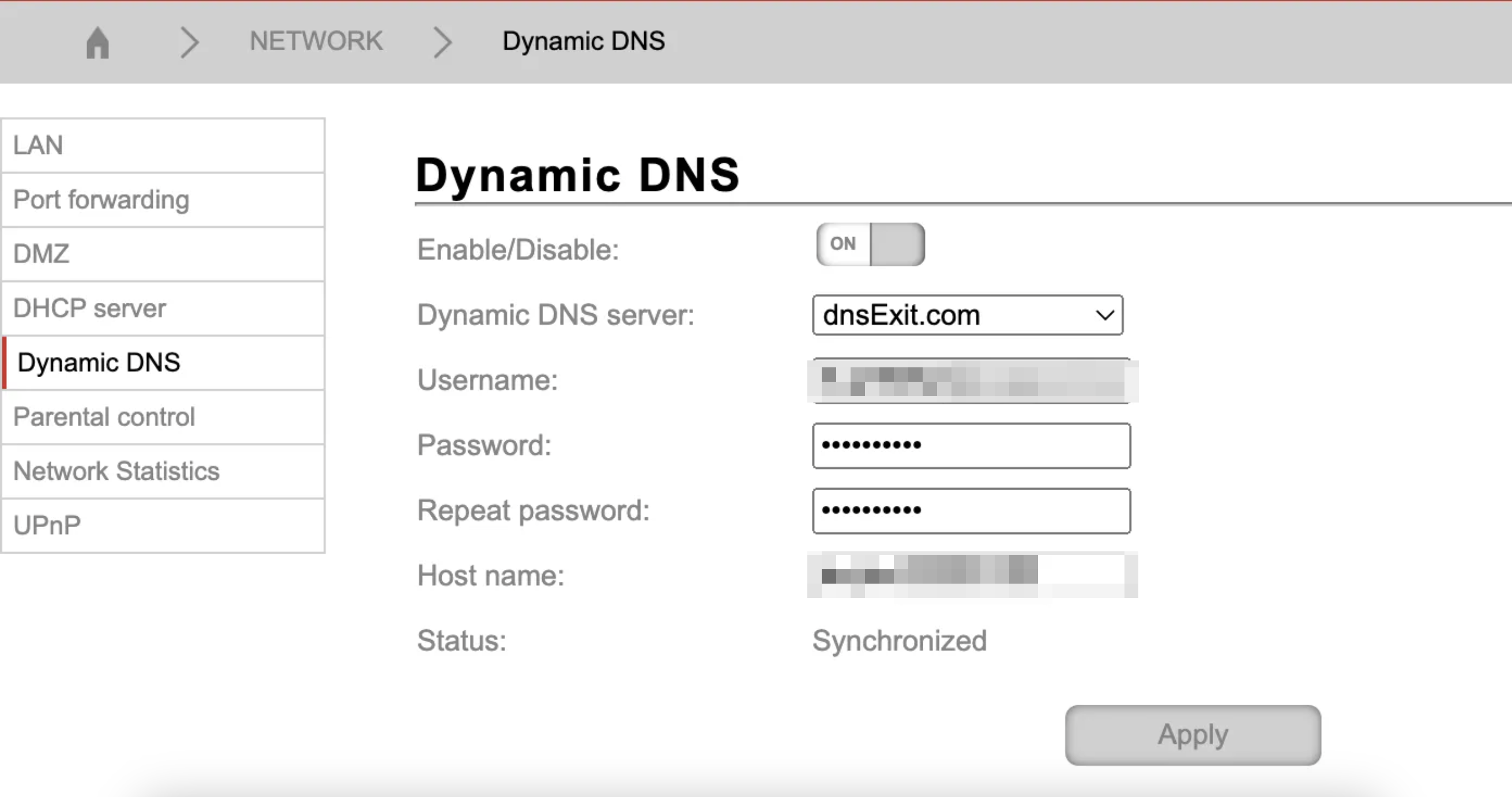
人気のあるサービス、例えば DynDNS や NO-IP、またはお好みの他の DDNS プロバイダでドメインを登録してください。
ルーターの設定にドメインを入力し、構成を同期します。
リンクされた IP 設定に移動してアドレスを接続し、詳細設定 に移動して DDNSの構成 をクリックします。
先ほど登録したドメインを入力し、「DDNS を設定」をクリックします。
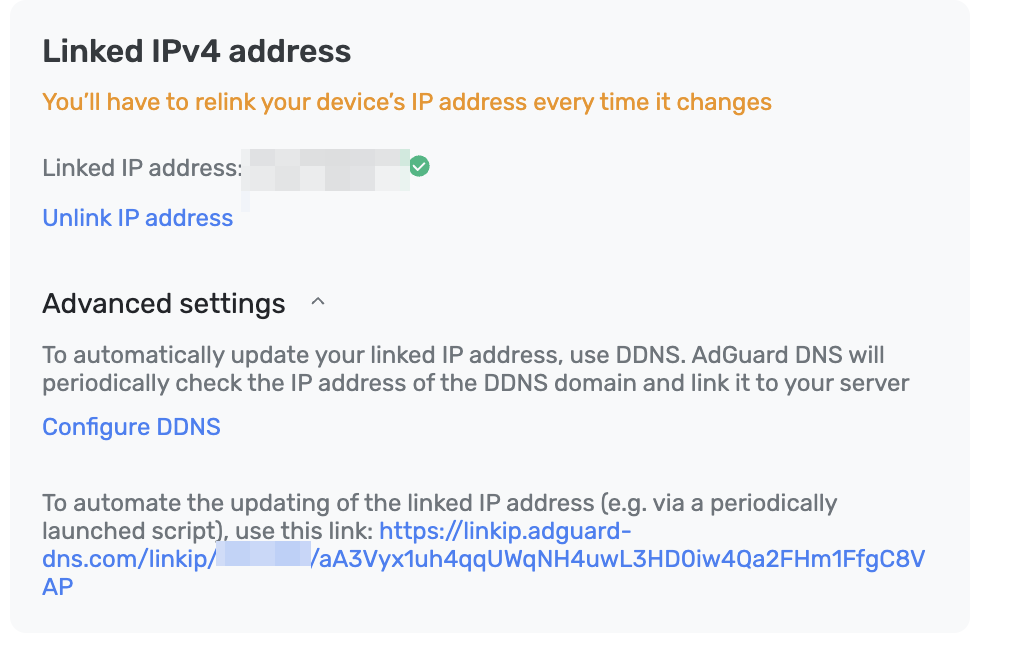
All done, you’ve successfully set up DDNS!
リンクされた IP 更新の自動化(スクリプト)
Windows の場合
最も簡単な方法は、タスクスケジューラ(Task Scheduler)を使用することです:
- タスクを作成します:
- タスク スケジューラを開きます。
- 新しいタスクを作成します。
- トリガーを 5 分ごとの実行に設定します。
- アクションとしては「プログラムの実行」を選択します。
- プログラムを選択します:
- In the Program or Script field, type
powershell - Add Argumentsフィールドに、次のように入力します:
Command "Invoke-WebRequest -Uri 'https://linkip.adguard-dns.com/linkip/{ServerID}/{UniqueKey}'"
- In the Program or Script field, type
- タスクを保存します。
macOSとLinuxの場合
macOS と Linux では、cron を使用するのが最も簡単な方法です。
- crontab を開きます:
- ターミナルで
crontab -eを実行します。
- ターミナルで
- タスクを追加します:
- 次の行を挿入します:
/5 * * * * curl https://linkip.adguard-dns.com/linkip/{ServerID}/{UniqueKey} - このジョブは5分ごとに実行されます。
- 次の行を挿入します:
- crontabを保存します。
- macOS と Linux に
curlがインストールされていることを確認します。 - 設定からアドレスをコピーし、
ServerIDとUniqueKeyを置き換えることを忘れないでください。 - より複雑なロジックやクエリー結果の処理が必要な場合は、スクリプト(BashやPythonなど)とタスクスケジューラーやcronの併用をご検討ください。